Guía Detallada| Cómo Usar Los Ampliadores Fotográficos con IA 2025
La inteligencia artificial (IA) está siendo una revolución masiva, influyendo en casi todas las áreas de la vida. Independientemente de lo que pretendas hacer, la IA viene con una respuesta asombrosa. Afortunadamente, la IA también permite corregir imágenes que han sido recortadas sin desearlo para que se vean magníficas e impecables.
Si estás buscando un extensor de imágenes impulsado por IA para saber cómo extender las fotografías con IA, sumérgete en esta emocionante y fascinante guía.
Parte 1: Cómo usar los 5 mejores ampliadores fotográficos con IA
Optar por extender una imagen con IA se vuelve una tarea sencilla si seleccionas una herramienta adecuada. Aquí presentamos las 5 herramientas de expansión fotográfica impulsadas por IA más alucinantes, las cuales permiten ampliar las imágenes de manera increíble.
1. ExtendImage.AI
Si tienes la intención de recortar una imagen y estás buscando el mejor expansor de imágenes impulsado por IA, ExtendImage.AI podría ser una opción alucinante. Hace que todo sea simple mientras arregla las imágenes recortadas sin calificar las fotos ni extenderlas.
A continuación, presentamos una guía paso a paso para saber cómo ampliar las imágenes con ExtendImage.AI.
1. Navega hasta el sitio web de ExtendImage.AI y selecciona "Extender imágenes con IA". A continuación, regístrate con tus credenciales para el ampliador de imágenes con IA en línea.

- 2. Sube la imagen que deseas expandir antes de elegir el icono "Extender imagen con DALL-E 2".
- 3. Elije la relación de aspecto de la imagen después de proporcionar instrucciones para la expansión de la misma. A continuación, presiona el icono "Generar imagen" para iniciar la ampliación de la imagen.
2. Neural.Love
Neural.Love es otra herramienta para la extensión de imágenes impulsada por IA que permite generar imágenes llamativas y corregir las que no están recortadas. Aunque muchos usuarios se han quejado de que este extensor de imágenes con IA causa una pérdida en la calidad de la imagen, vale la pena probarlo.
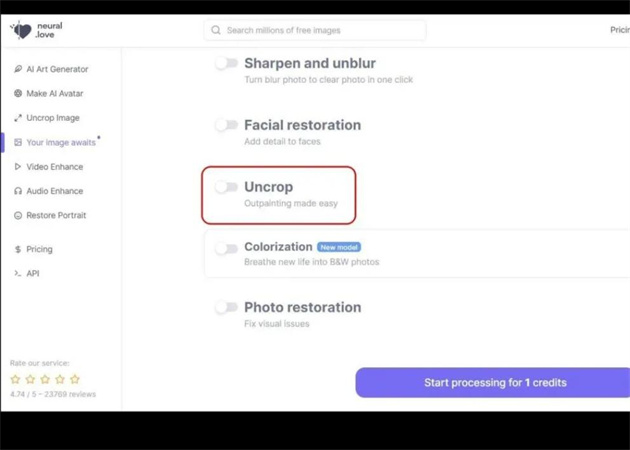
Sigue las pautas paso a paso detalladas a continuación para extender una imagen mediante IA con Neural.Love.
- 1.Ir al sitio web de Neural.Love antes de iniciar sesión con tu cuenta.
- 2.Importa la imagen que deseas extender.
- 3.Después de cargar la imagen, puedes desplazarte hacia abajo hasta la parte inferior antes de seleccionar el interruptor para el icono "Desrecortar".
- 4.Toca el icono "Iniciar procesamiento" después de seleccionar el modo generado por IA.
3. RunwayML
Otro brillante ampliador de imágenes impulsado por la inteligencia artificial que podría ser una excelente manera de extender las imágenes es RunwayML. Proporciona un control completo mientras expande las fotografías, un proceso mediante el cual RunwayML tampoco afecta la calidad de la imagen.
A continuación, detallamos una guía simple y perspicaz para ampliar las imágenes mediante IA a través de RunwayML.
1. Accede al sitio web de RunwayML y navega hasta el icono "Imagen infinita".

- 2. Una vez que se abra la ventana del extensor impulsado por IA, debes importar la imagen que deseas extender.
- 3. Al agregar las imágenes desde el lado izquierdo, deberás asegurarte de que se superponga ligeramente, más probablemente doblando la imagen principal. A continuación, toca el icono "Generar" para realizar la tarea.
4. GetImg
Elegir a GetImg como un extensor de imágenes con IA prominente y confiable no será un mal concierto. La aplicación permite ampliar las imágenes de manera espectacular sin que vea ningún cambio en la calidad de las imágenes. Además de ofrecer una interfaz de usuario intuitiva, este ampliador de imágenes con IA tiene todo para poner las cosas en orden.
A continuación, se detalla cómo extender imágenes a través de GetImg.
- 1. Visita el sitio web de GetImg y selecciona el icono "Editar con IA".
- 2. Toca el icono "Cargar imagen" y, a continuación, carga la imagen que deseas expandir.
- 3. Después de colocar el fotograma superpuesto en la imagen, deberás seleccionar un modelo de IA. Escribe las indicaciones de lo que deseas extender y toca la pestaña "Generar".
5. DALL-E
También puedes ampliar las imágenes recortadas cortesía de DALL-E. Es una extensora de imágenes impulsada por IA de primera categoría y altamente calificada la cual produce resultados asombrosos al extender las imágenes.
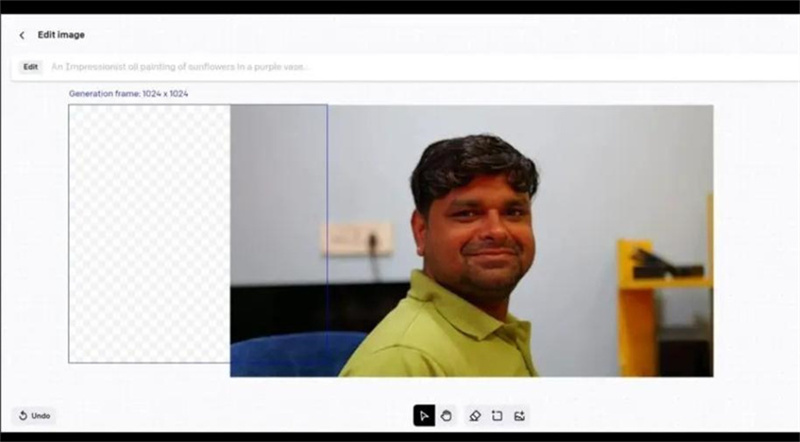
Sigue la guía paso a paso y perspicaz que se detalla a continuación para aprender cómo extender las imágenes mediante la IA.
- 1. Accede al sitio web de DALL-E y luego importa la imagen que deseas expandir.
- 2. Después de agregar el marco, deberás asegurarte de que se superponga sobre tu imagen principal para que se doble con precisión.
- 3. Escribe las instrucciones y haz clic en el icono "Generar". Después de generar la imagen, debes presionar el icono "Descargar" para descargar la imagen extendida.
Parte 2: Cómo hacer que tu imagen instantáneamente extendida con IA quede con mayor definición
Al expandir una imagen a través de un ampliador de imágenes impulsado por IA, la imagen puede perder su resolución original y es posible que tengas una imagen distorsionada. Afortunadamente, no hay de que preocuparse, dado que HitPaw FotorPea ofrece tecnología masiva impulsada por IA para mejorar la calidad de las imágenes.

Independientemente de cuánto se desenfoquen las imágenes, HitPaw FotorPea mejorará su resolución y apariencia, haciendo que sean aptas para visualizar. Es un mejorador fotográfico bastante extraordinario que ofrece 5 fascinantes modelos de IA para editar las credenciales de las imágenes.
Apender cómo ampliar fotos sin perder calidad con HitPaw FotorPea:
Ventajas
- Mejora la calidad de las imágenes de manera automática.
- Aumenta la resolución y mejora las imágenes fácilmente.
- Elimina el ruido de las imágenes.
- Reduce la borrosidad de las imágenes.
- Compatible con Mac y Windows.
- No afecta a la calidad de las imágenes.
Sigue la sencilla guía a continuación para mejorar la calidad de las imágenes a través de HitPaw FotorPea.
Paso 1: Inicia HitPaw FotorPea después de su instalación. A continuación, toca el icono "Elegir archivo" para cargar la imagen.

Paso 2: Selecciona el modelo de IA que deseas aplicar a la imagen ruidosa o borrosa.

- Paso 3: Obtén una vista previa de la imagen y toca el icono "Exportar" para descargarla.
Conclusión
Después de leer esta publicación donde hemos preseleccionado las 5 herramientas más increíbles e impresionantes, podrás seleccionar el expansor fotográfico impulsado por IA más apropiado para tus necesidades. Además de presentar todas las mejores herramientas de ampliación de imágenes con IA, también hemos proporcionado una guía paso a paso para ayudarte a saber cómo extender las fotografías mediante la inteligencia artificial.
También hemos recomendado al mejorador fotográfico HitPaw FotorPea, el cual te permite mejorar la calidad de las imágenes extendidas cortesía de los 5 modelos de IA que esta herramienta proporciona.

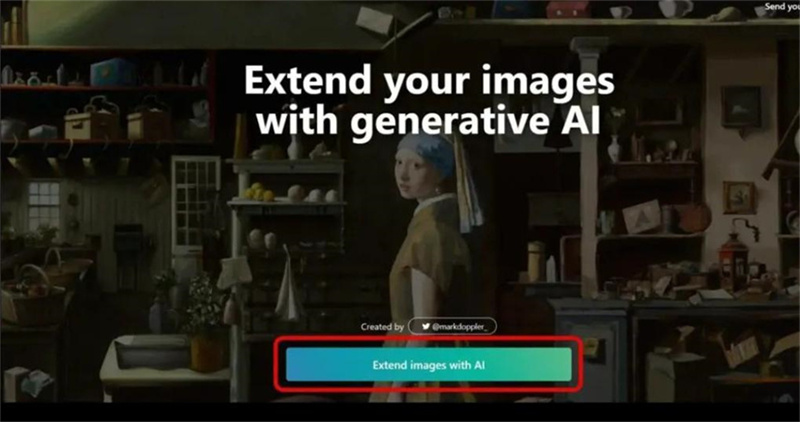
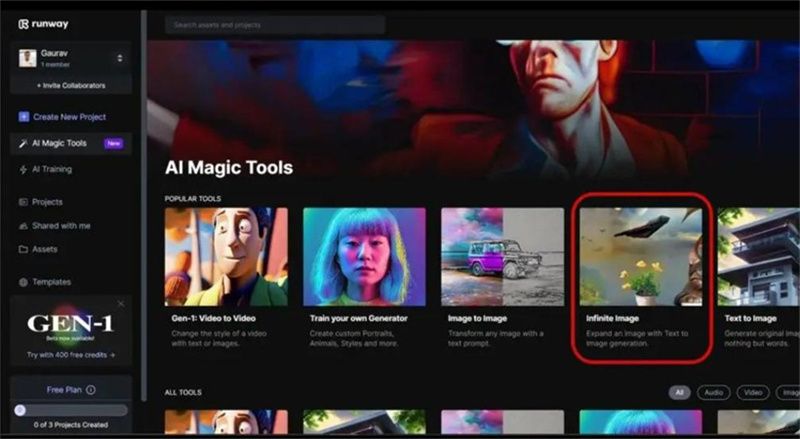







 HitPaw FotorPea
HitPaw FotorPea
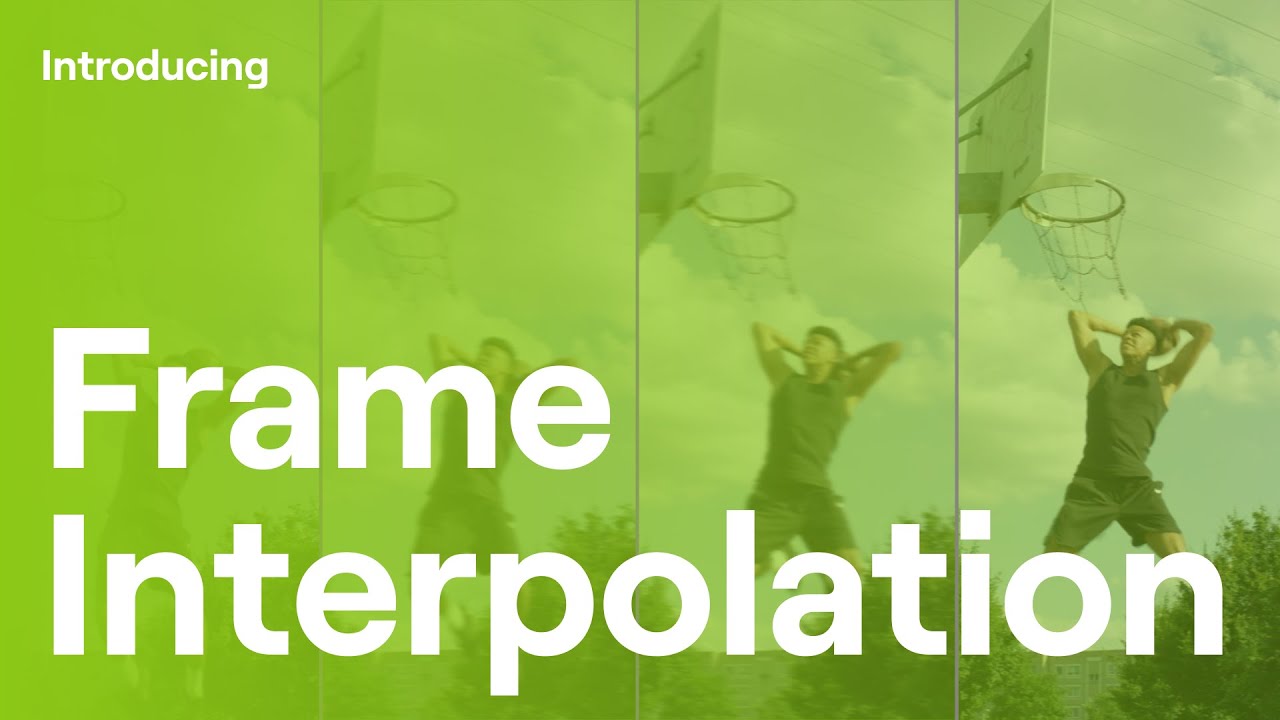


Compartir este artículo:
Valorar este producto:
Juan Mario
Redactor jefe
Trabajo como autónomo desde hace más de cinco años. He publicado contenido sobre edición de video, edición de fotos, conversión de video y películas en varios sitios web.
Más ArtículosDejar un comentario
Introduce tu opinión sobre los artículos de HitPaw